Archive for noviembre, 2010
FTP utilizando el Explorador de Windows
3085En el siguiente tutorial se explican los pasos necesarios para establecer una conexión FTP utilizando el Explorador de Windows:
1_ Dirigirse al menú de “Inicio”, presionar en “Todos los programas” ir a “Accesorios” y por ultimo en “Explorador de Windows”, en donde se va a visualizar una ventana como la siguiente:
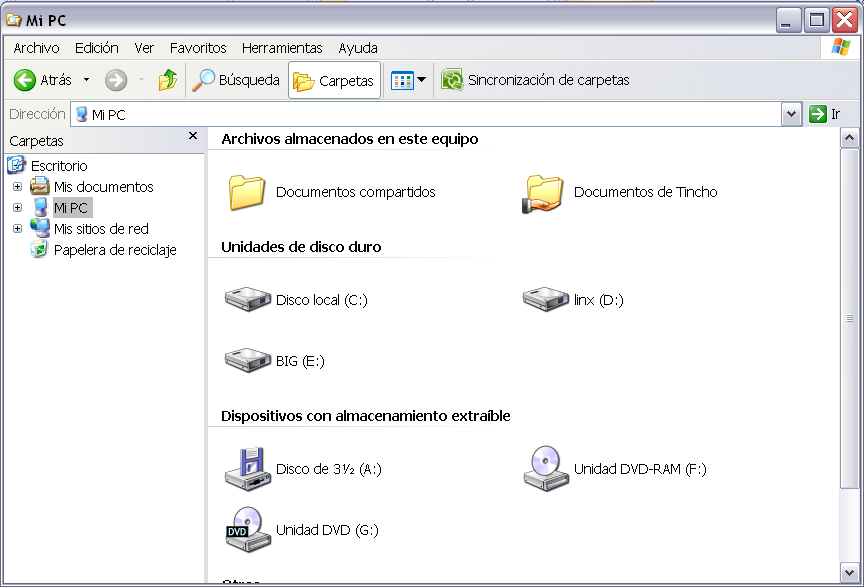
2_ En la Barra de dirección debemos colocar el dominio de su sitio, en nuestro caso usaremos como ejemplo ftp.tudominio.com.ar, recuerde colocar ftp. Para que el explorador lo reconozca como acceso FTP o bien colocar ftp://tudominio.com.ar
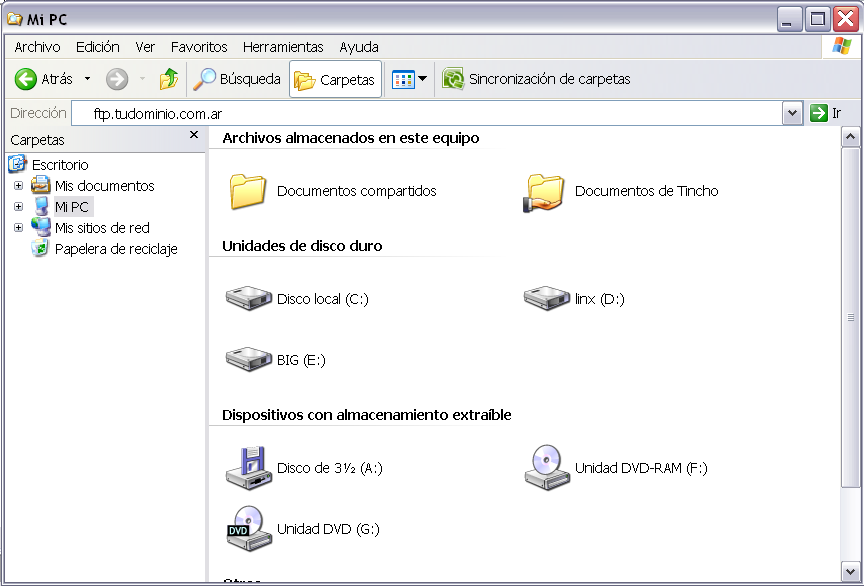
3_ Al intentar ingresar va a salir un cartel como el siguiente en donde solamente hay que presionar en “Aceptar”
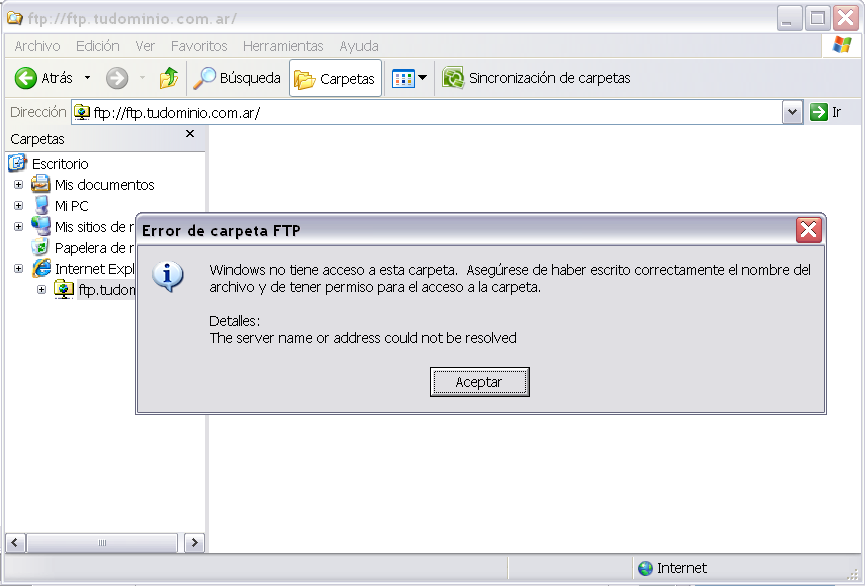
4_ Luego ir a “Archivo” y presionar en “Iniciar sesión como…”
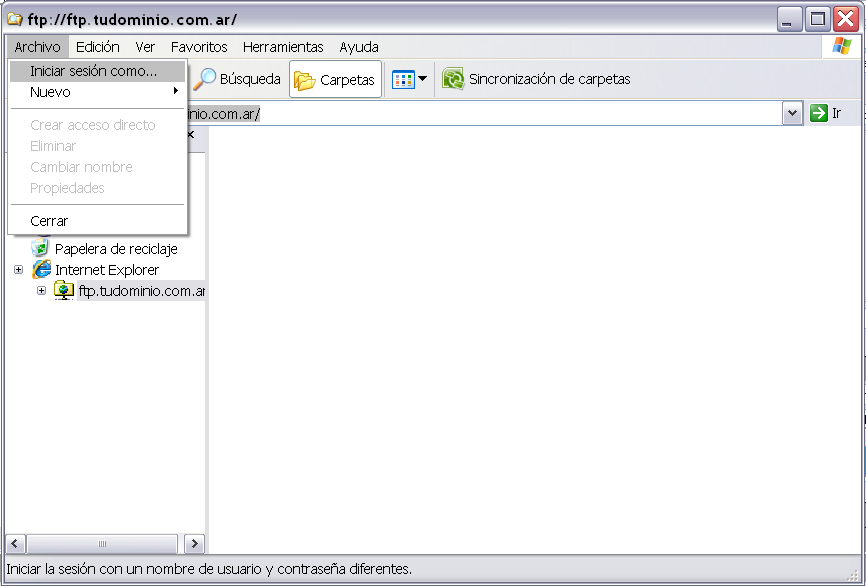
5_ Se visualizara una ventana de login, en donde se deberá colocar el usuario y contraseña de acceso, luego presionar en “Iniciar sesión”
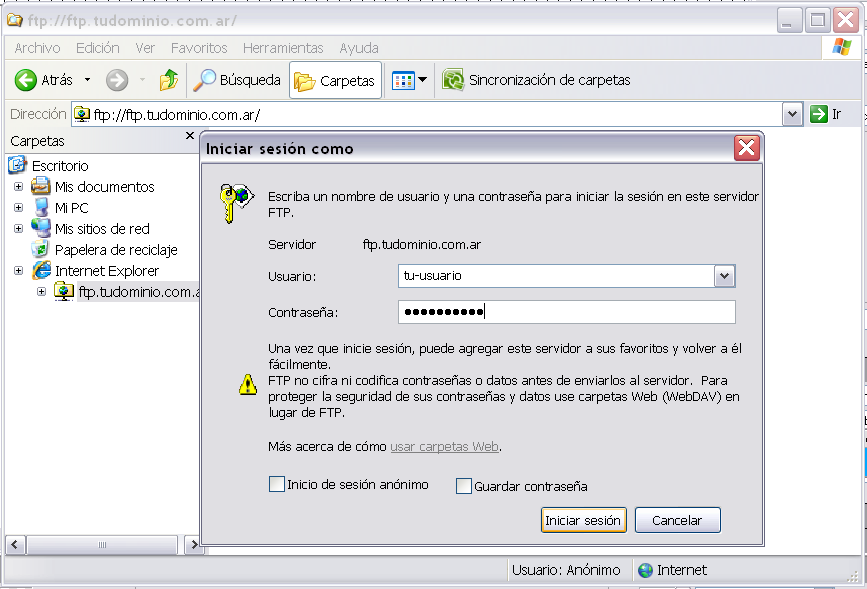
6_ Si los datos fueron ingresados correctamente podrá acceder a su servicio, visualizando una carpeta como la siguiente:
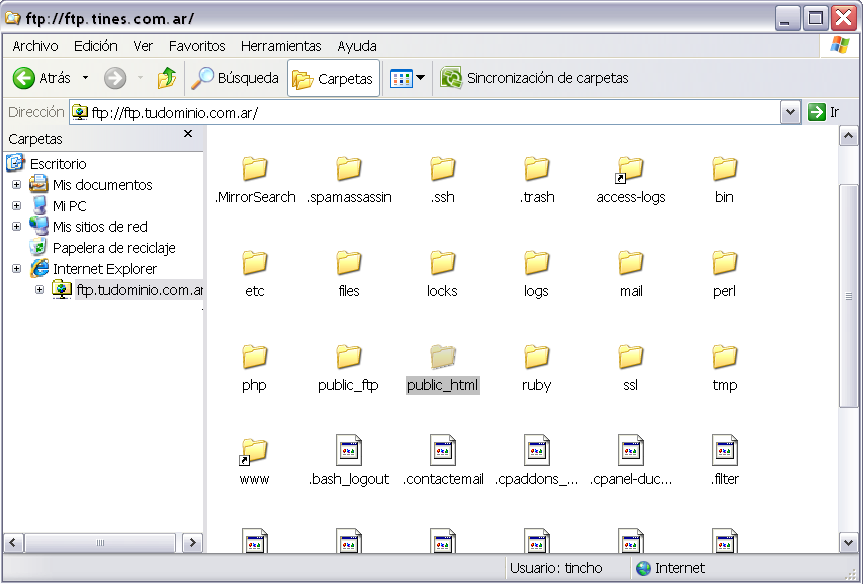
7_ Recordamos colocar los archivos dentro de la carpeta /public_html y no modificar los archivos ubicados en la raíz de su FTP ya que pueden afectar el funcionamiento de su Web.
Mantener una copia de los correos en el servidor
0
Suele resultar muy útil poder acceder a los correos electrónico desde cualquier ordenador. Por defecto en el webmail los correos antiguos se borran cada cierto tiempo al hacer las tareas de mantinimiento, tareas que podemos decidir omitir y no realizar.
Pero también los correos se borrarán del webmail si los descargamos con el Outlook a nuestro ordenador.
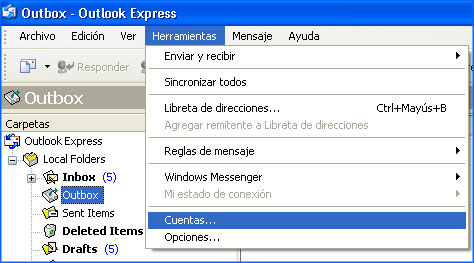
Para evitar esto debemos entrar desde el menú superior en Herramientas>Cuentas> (seleccionar cuenta) Propiedades.
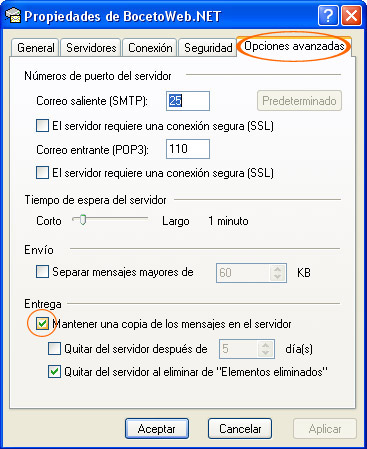
Una vez ahí seleccionamos la pestaña de "Opciones avanzadas" y ahí marcar la casilla "Mantener una copia de los mensajes en el servidor".
Como Eliminar las copias de los correos en el servidor
3040
Para eliminar las copias de los correos en el servidor en el Outlook Express debemos entrar desde el menú superior en Herramientas > Cuentas > (seleccionar cuenta) Propiedades.
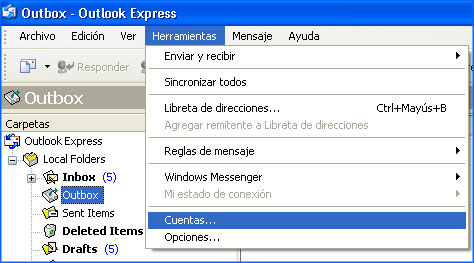
Una vez ahí seleccionamos la pestaña de "Opciones avanzadas" y ahí desmarcar la casilla "Mantener una copia de los mensajes en el servidor".
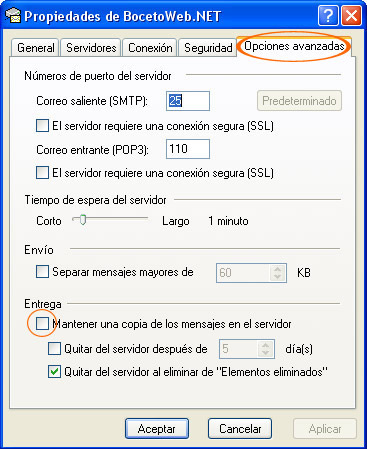
Finalizado el procedimiento las opciones deben quedar como muestran las imágenes. Presionar Aplicar y luego Aceptar para guardar los cambios.
Que es JAVA?
0Java es un lenguaje orientado a objetos diseñado para ser multiplataforma y poder ser empleado en diversos sistemas operativos.
Esta característica, junto con la posibilidad de emplearlo para crear applets, e insertarlos en páginas HTML, o mediante servlets y páginas jsp, generar código HTML dinámico.
Todo ello con la capacidad de acceder a bases de datos.
Es un lenguaje que es compilado, generando ficheros de clases, son en realidad interpretadas por la máquina virtual de java, siendo la máquina virtual de Java la que mantiene el control sobre las clases que se estén ejecutando.
Cual es la estructura de directorios de TOMCAT?
0Estructura de Directorios de Tomcat
Los directorios que se listan a continuación se encuentran ubicados en “/usr/local/tomcat-5.5/”
bin Contiene los scripts de arrancar/parar
lib Contiene varios ficheros jar que son utilizados por Tomcat, estos ficheros deben ser añadidos al classpath de Tomcat.
Estos son los principales, puede haber otros que generalmente no se modifican, como:
work Generado automáticamente por Tomcat, este es el sitio donde Tomcat sitúa los ficheros intermedios (como las páginas JSP compiladas) durante su trabajo. Si borramos este directorio mientras se está ejecutando Tomcat no podremos ejecutar páginas JSP.
classes Podemos crear este directorio para añadir clases adicionales al classpath. Cualquier clase que añadamos a este directorio encontrará un lugar en el classpath de Tomcat.
A continuación se detallan algunas de las caracteristicas principales a tener en cuenta, tal como se indico, posee la estructura correspondiente XML.
<Server> es el elemento principal del archivo server.xml y todas las demás secciones deben encontrarse entre estos nodos (dentro de <Server> y </Server>), el atributo port indica el puerto TCP donde se espera la señal de cierre (shutdown) de Tomcat. Tenga en cuenta que los usuarios de planes que poseen Java, poseen acceso total a su server, por lo que ellos pueden modificar éste archivo.
<Listener> A través de los elementos <Listener> se configuran las extensiones JMX ("Java Management Extensions") que serán utilizadas por Tomcat, dichos elementos toman dos atributos : className que indica la Clase diseñada para escuchar sobre eventos JMX y debug para especificar el nivel de "debug" generado al tiempo de ejecución.
<Host name="dogmedia.com.mx" appBase="/home/vu000324/public_html/webapps"
unpackWARs="true" autoDeploy="true"
xmlValidation="false" xmlNamespaceAware="false">
</Host>
<WatchedResource>/home/vu000324/public_html/webapps/WEB-INF/web.xml</WatchedResource>
Antes nombramos los Wars, una pequeña definicion seria:
Una aplicación en Tomcat o cualquier Servlet Engine (Web-Container) es un conjunto de "JSP’s y/o "Servlets" agrupados con ciertos parámetros de arranque y seguridad, este conjunto de archivos/aplicación en todo Servlet Engine es conocido como un WAR (Web-Archive).
Luego de modificar los archivos de configuracion de Tomcat, hay que reiniciarlo usando los scripts que hay en el directorio bin.
Que es TOMCAT?
3086Jakarta Tomcat funciona como un contenedor de servlets desarrollado bajo el proyecto Jakarta en la Apache Software Fundation.
Tomcat implementa las especificaciones de los servlets y de JavaServer Pages (JSP) de Sun Microsystems.
Se le considera un servidor de aplicaciones, hay que tener en cuenta que Tomcat puede utilizarse como servidor web independiente, o bien como una extension del servidor web ya instalado, en nuestro caso los utilizamos de ésta ultima forma.
¿Cómo establezco la conexión a base de datos MS Access con ASP.NET?
2996Con ASP.NET y la utilización de los objetos propios de .NET Framework, es posible realizar una conexión con MS Access y obtener datos.
El siguiente ejemplo ilustra cómo:
Sub Page_Load(sender as object, e as System.EventArgs)
'Se define el objeto conexión
dim conn as System.Data.OleDb.OleDbConnection
dim reader as System.Data.OleDb.OleDbDataReader
dim sql as System.Data.OleDb.OleDbCommand
'Se especifica el string de conexión
conn = New System.Data.OleDb.OleDbConnection()
conn.ConnectionString = "Provider=Microsoft.Jet.OLEDB.4.0;Data Source=" + Server.MapPath( "test.mdb" ) + ";Persist Security Info=False"
'Se abre la conexión y se ejecuta la consulta
conn.Open()
sql = new System.Data.OleDb.OleDbCommand
sql.CommandText = "SELECT * FROM tabla"
sql.Connection = conn
reader = sql.ExecuteReader()
Do while reader.Read()
Response.Write( reader.GetValue(1) + "<BR>" )
Loop
End Sub
¿Cómo se realiza una conexión a SQL Server con ASP.NET?
3110El siguiente ejemplo realiza una conexión contra SQL Server mediante autenticación integrada y obtiene datos
Sub Page_Load(sender as object, e as System.EventArgs)
'Se define el objeto conexión dim conn as System.Data.SqlClient.SqlConnection dim reader as System.Data.SqlClient.SqlDataReader dim sql as System.Data.SqlClient.SqlCommand
'Se especifica el string de conexión conn = New System.Data.SqlClient.SqlConnection() conn.ConnectionString = "data source=.;integrated security=SSPI;initial catalog=TestConnDb"
'Se abre la conexión y se ejecuta la consulta conn.Open() sql = new System.Data.SqlClient.SqlCommand sql.CommandText = "SELECT * FROM tabla" sql.Connection = conn reader = sql.ExecuteReader()
Do while reader.Read() Response.Write( reader.GetValue(0) + "<br/>" ) Loop
End Sub
¿Cómo configuro la cultura en ASP – GetLocale / SetLocale
0El resultado de esta función es un número decimal, y buscandolo en la siguiente tabla puede verse el tipo de cultura
http://www.w3schools.com/vbscript/func_getlocale.asp
Tambien es posible cambiar este valor utilizando otra función en ASP llamada SetLocale.
Un ejemplo para cambiar la cultura sería:
SetLocale("es-ar")
¿Cómo creo un formulario en ASP?
296Ejemplo para crear un formulario de envío de correos en ASP:
<%@LANGUAGE="VBSCRIPT" %>
<!– Ejemplo de Formulario de envio de correos utilizando ASP –>
<!– Este codigo debe ser colocado en un archivo de extension .asp –>
<!–METADATA TYPE="TypeLib" FILE="E:\WINDOWS\system32\cdosys.dll" –>
<!– Formulario para completar con los datos –>
<form action="test_mail.asp" method="POST">
E-mail destinatario: <input type="text" name="destinatario" width="50"></input><br/>
Titulo Consulta: <input type="text" name="TituloConsulta" width="50" ></input><br/>
Texto Consulta: <TEXTAREA NAME="Consulta" ROWS="10" COLS="50"> </TEXTAREA> <br/>
<input type="submit" value="Enviar e-mail" /><input type="hidden" name="enviar" value="1"/>
</form>
<!– Fin Formulario para completar con los datos –>
<%
‘ Se verifica que los datos han sido enviados desde el formulario, para la validación con el SMTP
DestinatarioCorreo = Request("destinatario")
CuentaDesdeDondeSeEenvia = "CuentaDeCorreo" ‘debe ser una creada desde el panel de control nombre@dominio
TextoConsulta= Request("Consulta")
TituloConsulta= Request("TituloConsulta")
If Request("enviar") = 1 Then
If Not Request("usuario") = "" And Not Request("destinatario") = "" Then
‘ Se crean los objetos necesarios para el envío del correo
Set oMail = Server.CreateObject("CDO.Message")
Set iConf = Server.CreateObject("CDO.Configuration")
Set Flds = iConf.Fields
‘ Se configuran los parametros necesarios para el envío
iConf.Fields.Item("http://schemas.microsoft.com/cdo/configuration/sendusing") = 1
iConf.Fields.Item("http://schemas.microsoft.com/cdo/configuration/smtpserver") = "http://127.0.0.1"
iConf.Fields.Item("http://schemas.microsoft.com/cdo/configuration/smtpconnectiontimeout") = 10
iConf.Fields.Update
‘ Se asignan las propiedades de configuración al objeto
Set oMail.Configuration = iConf
oMail.To = DestinatarioCorreo
oMail.From = CuentaDesdeDondeSeEenvia
oMail.Subject = TituloConsulta
oMail.TextBody = TextoConsulta
‘ Se envía el correo
oMail.Send
‘ Se destruyen los objetos
Set iConf = Nothing
Set Flds = Nothing
Else
‘ Respuesta en caso de que no se completen todos los datos
Response.Write("Complete todos los campos para ejecutar el ejemplo")
End If
End If
%>